Banyak pengguna perangkat seluler sering menghadapi masalah khusus - mereka tidak tahu cara membuka kunci Android mereka. Seringkali alasan pemblokiran adalah pelupa dari pengguna itu sendiri. Merawat keamanan data pribadi, pemilik menetapkan kata sandi untuk memasukkan perangkatnya atau tombol grafisyang kemudian tidak bisa mengingat.
Cara termudah dan paling efektif untuk mengetahui cara membuka kunci tablet adalah dengan menghubungi pusat layanan, di mana mereka akan membantu Anda membuka kunci tablet atau ponsel untuk jumlah tertentu. Tetapi jika Anda tidak ingin menghabiskan uang, dan waktu yang diperlukan untuk menghapus kunci sudah cukup, maka instruksi ini adalah untuk Anda. Pertimbangkan beberapa yang sederhana tetapi pada saat yang sama cara yang efektifcara mengembalikan akses ke perangkat.
Cara membuka kunci perangkat Anda di OS Android
Di awal semua tindakan, Anda perlu mencari tahu perangkat mana yang perlu Anda buka kuncinya. Jika ini adalah ponsel, maka Anda dapat mencoba yang berikut ini.
Kami melakukan panggilan ke telepon yang terkunci, menerima panggilan tanpa mengatur ulang, meminimalkan jendela panggilan dan mematikan kunci grafis di pengaturan. Jika Anda akan membuka kunci tablet atau metode yang ditunjukkan tidak membantu, ikuti tips di bawah ini.
Metode 1: Buka kunci melalui Akun Google
Untuk membuka kunci metode ini, perangkat harus terhubung ke Internet. Jika demikian, maka lakukan prosedur berikut. Kami memasukkan kunci yang salah beberapa kali berturut-turut. Biasanya, perangkat memberikan 5 upaya untuk memasukkan kunci dengan benar, setelah itu upaya diblokir selama 30 detik, dan pesan "Anda mungkin lupa kata sandi grafis" muncul di layar. Klik di atasnya, sebuah jendela muncul meminta Anda untuk memasukkan login dan kata sandi akun Google Anda. Di jendela ini, masukkan hanya nama pengguna (hingga simbol "@") dan kata sandi, klik "Masuk". Setelah itu, Anda akan diminta untuk membuat kata sandi kunci baru. Buat yang baru atau klik "Batal".
 Dalam metode ini, penting untuk mengingat hal-hal berikut. Membuat akun Google setelah mengunci perangkat tidak ada gunanya. Akun harus terdaftar dan disinkronkan ke dalam perangkat sebelum masalah terjadi.
Dalam metode ini, penting untuk mengingat hal-hal berikut. Membuat akun Google setelah mengunci perangkat tidak ada gunanya. Akun harus terdaftar dan disinkronkan ke dalam perangkat sebelum masalah terjadi.
Juga akuntansi catatan google dapat membantu membuka Android sebagai berikut, namun, metode ini tidak efektif untuk semua perangkat. Dari perangkat pihak ketiga (komputer, smartphone, dll.) Anda harus masuk ke akun Anda, pilih tab "Keamanan" dan pergi ke bagian "Otentikasi dua langkah". Akun terikat ke perangkat Android Anda - yah, jika tidak - cobalah untuk mengikat ke nomor telepon. Di bagian "Otentikasi dua langkah", pilih "Kata sandi aplikasi" - "Kelola kata sandi aplikasi", di mana Anda harus memasukkan kata sandi akun lagi. Di bidang yang muncul "Langkah 1 dari 2" buat kata sandi baru aplikasi, masukkan nama aplikasi (apa saja), klik "Buat Kata Sandi". Ini menciptakan kata sandi aplikasi, yang sekaligus merupakan kata sandi untuk perangkat.
Kami memasukkan pada perangkat Anda nama pengguna Anda dari akun Google Anda dan kata sandi yang baru saja dibuat dan, seperti pada metode sebelumnya. Kami membuat kunci grafis baru atau membatalkannya.
Metode 2: USB debugging menggunakan ADB Run
Metode ini melibatkan debugging sistem Android melalui aplikasi konsol untuk komputer Android Debug Bridge (ADB), serta versi ADB Run yang disederhanakan dan mudah digunakan. Jika USB debugging telah diaktifkan di perangkat Anda, mengatur ulang kunci pembuka melalui program akan membantu Anda. Untuk men-debug metode ini, kami melakukan hal berikut secara berurutan.
Metode di atas bersifat universal dan memungkinkan Anda membuka kunci tablet dan mengelola sistem Android melalui ADB. Setelah menyelesaikan manual ini, unit akan dihapus.
Jika ini tidak terjadi, Anda perlu mencoba mengulangi semua langkah atau membuka kunci secara manual, melalui baris perintah komputer. Untuk melakukan ini, hubungkan perangkat ke komputer melalui USB, jalankan baris perintah di komputer, di mana kami menulis perintah berikut, menekan Enter setelah masing-masing:
rm /data/system/gesture.key (perintah ini akan menghapus kunci pola)
rm /data/system/password.key (hapus kata sandi).
Kami memutuskan sambungan dari komputer, masukkan kunci sewenang-wenang, masukkan perangkat.
Metode 3: membuka kunci Android OS tanpa debugging melalui USB dan tanpa ADB, mode Pemulihan
Kiat-kiat berikut untuk membuka kunci tablet atau ponsel Anda termasuk mem-boot perangkat dalam mode Pemulihan. Setiap perangkat memiliki cara sendiri untuk menghidupkan mode ini, yang dapat ditemukan di manual pengguna atau ditemukan di Internet. Tetapi ada metode boot di Pemulihan yang cocok untuk sebagian besar perangkat Android. Kami melakukan yang berikut:
- Matikan perangkat.
- Pada saat yang sama, tahan tombol "Volume +", "Aktifkan" dan "Rumah" (jika ada tombol seperti itu).
- Tahan tombol daya hingga perangkat merespons (lampu latar menyala, gambar muncul), tombol volume - hingga menu muncul. Anda telah memasuki mode Pemulihan.
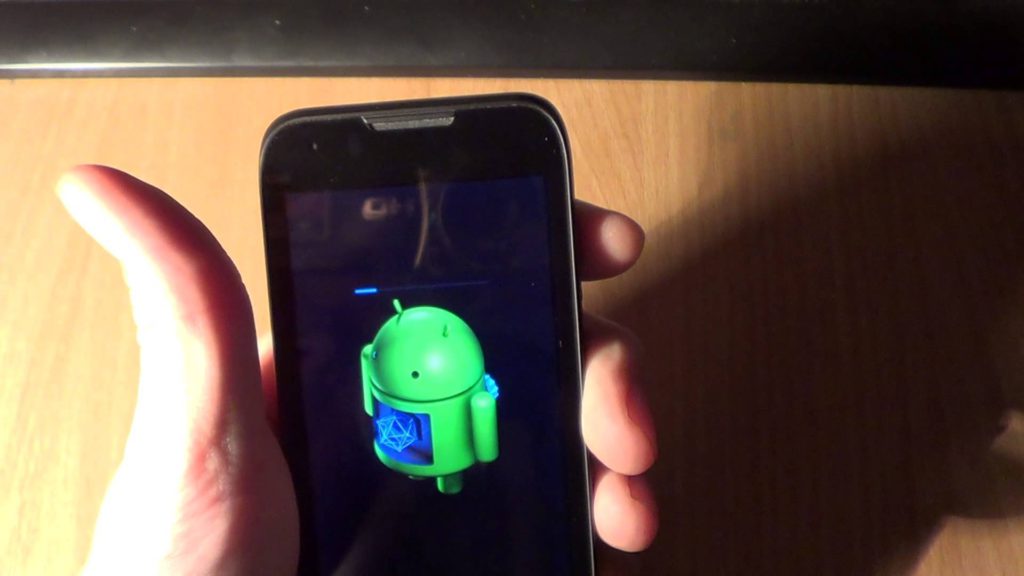 Untuk membuka kunci perangkat yang debugnya melalui USB dinonaktifkan, dan untuk memahami seluk-beluk program ADB menakutkan atau tidak ada keinginan, Anda perlu mengunduh penginstal file manager ke komputer dengan akses ke file sistem AROMA Filemanager. Salin file zip ke kartu SD, masukkan kartu ke Android, muat perangkat dalam mode Pemulihan, pilih instalasi dari kartu SD dan klik ZIP AROMA Filemanager. Setelah sistem dinyalakan, menggunakan manajer file ini Anda dapat mengelolanya dalam mode Pemulihan, yaitu menyalin, memotong, menghapus file, membuat folder baru, dll.
Untuk membuka kunci perangkat yang debugnya melalui USB dinonaktifkan, dan untuk memahami seluk-beluk program ADB menakutkan atau tidak ada keinginan, Anda perlu mengunduh penginstal file manager ke komputer dengan akses ke file sistem AROMA Filemanager. Salin file zip ke kartu SD, masukkan kartu ke Android, muat perangkat dalam mode Pemulihan, pilih instalasi dari kartu SD dan klik ZIP AROMA Filemanager. Setelah sistem dinyalakan, menggunakan manajer file ini Anda dapat mengelolanya dalam mode Pemulihan, yaitu menyalin, memotong, menghapus file, membuat folder baru, dll.
Jadi, buka kunci Android. Di AROMA Filemanager, aktifkan "Mount partisi at boot", keluar dari program, lalu jalankan lagi. Bagian perangkat sekarang akan terlihat. Pergi ke / data / system / dan hapus file gesture.key, locksettings.db, locksettings.db-wal, locksettings.db-shm. Ketika file dihapus, kami reboot perangkat mode normal. Blokir dihapus!
Sebagai aturan, di dunia modern, tablet memiliki kemampuan untuk menetapkan kode kata sandi standar dan grafiknya sebagai perlindungan informasi. Kunci pola adalah salah satu cara untuk mengunci perangkat sistem operasi Android. Kata sandi jenis ini disukai oleh sebagian besar pengguna tablet. Namun, semua perbedaan, pro dan kontra dari jenis-jenis kata sandi ini bisa sama sekali tidak penting jika Anda lupa kombinasi ini. Ternyata sebelum Anda adalah layar terkunci dengan sembilan titik atau string kata sandi yang mencegah Anda menggunakan tablet jika Anda tidak membukanya. Sebuah pertanyaan yang sah muncul: "Bagaimana cara membuka kunci kata sandi pada tablet?"
Cara pertama. Akun Google
Kami akan mulai dengan fakta bahwa ada beberapa cara berbeda untuk membuka dan menghapus kunci yang dilupakan dari tablet. Yang paling pertama dan, seperti biasa, yang paling tidak berguna adalah mencoba mengingat simbol, angka atau huruf yang Anda tetapkan sebagai kunci Anda. Tidak ada gunanya karena satu alasan sederhana: jika Anda lupa, kemungkinan besar Anda tidak ingat. Selain itu, pada umumnya, hampir tidak mungkin untuk mengingatnya, karena dia sangat jarang dikaitkan dengan asosiasi Anda. Bagaimana cara membuka kunci tablet Android, jika Anda tidak dapat mengingat kata sandi? Untuk mencegah hal ini terjadi, gunakan tanggal yang signifikan, nama belakang atau nama depan orang dekat atau nomor telepon sebagai kata sandi simbolik. Dengan tombol grafis, semuanya jauh lebih rumit - Anda menggambar sesuatu dan segera lupa apa itu. Secara umum, lebih baik merekam semua kata sandi. Lebih bisa diandalkan. 
Jalan kedua
Bagaimana cara membuka kunci tablet secara berbeda? Memang, ada cara lain yang akan membantu membuka kunci kata sandi grafik atau simbol yang Anda lupa. Jumlah upaya mengingat tombol terbatas dan berkisar dari 5 hingga 10 entri (jumlahnya tergantung pada OS perangkat). Apa yang terjadi ketika upaya input berakhir? Tidak apa-apa, perangkat Anda hanya akan meminta Anda untuk masuk ke akun Google Anda. Anda hanya perlu memasukkan akun - dan tablet Anda akan dibuka kuncinya. Jika Anda aktif menggunakan ini melalui email atau setidaknya "mengikatnya padanya ponsel”, Maka tidak akan ada masalah dengan pemulihan kode (kata sandi dari sistem akan dikirim sebagai pesan SMS). Dengan demikian, kata sandi Anda pada tablet akan dibatalkan, mis. Reset.
Namun, ada saat-saat ketika Anda mengetahui tentang keberadaan jenis surat ini hanya ketika situasi ini terjadi. Untuk force majeure, alamat surat jadi dibuat, tetapi mereka tidak memberikan hal yang penting seperti menentukan nama pengguna dan kata sandi setidaknya dalam instruksi. Semua ini penuh dengan fakta bahwa Anda harus menggunakan metode lain. Ada beberapa opsi lain yang dibagi menjadi 2 jenis: dengan kehilangan informasi dan tanpa kehilangan. Anda harus memutuskan sendiri apakah file, game, dokumen, program yang tersimpan di tablet penting bagi Anda, atau apakah semua ini dapat dengan mudah dipulihkan, atau backup. Pertimbangkan baik-baik. 
Jika informasinya tidak begitu penting
Sejak membuka kunci tablet paling dengan cara yang sederhana? Akan jauh lebih mudah jika informasi yang Anda simpan di beberapa perangkat lain, dan kehilangannya tidak akan membuat Anda marah. Dan yang paling penting, metode ini tidak akan membahayakan "mesin". Anda cukup mentransfer semua pengaturan pengguna (yang dipersonalisasi oleh Anda) ke pengaturan pabrik (mis. Yang sebelum tablet dibeli). Prosedur ini disebut hardreset. Untuk menggunakan metode ini, cukup dengan menekan kombinasi tombol khusus secara bersamaan. Mereka berbeda untuk setiap perangkat - lebih baik untuk melihat instruksi yang menyertai komputer tablet Anda. Tindakan umum dapat sebagai berikut: tahan tombol volume naik / turun dan tombol on / back, atau apa yang disebut "rumah". 
Jika informasi itu penting dan kehilangan itu akan menjadi bencana
Metode ini mungkin tidak aman untuk perangkat Anda. Jenis pengaturan ulang kata sandi ini akan membuat tablet Anda tidak valid. Mengapa Karena itu perlu untuk menginstal "kiri" pada perangkat Anda perangkat lunak (Disebut juga custom, artinya, itu bukan milik perangkat ini atau perusahaan pabrikan), dan Anda tidak selalu tahu apa yang sedang dilakukan dan bagaimana. Membuka kunci tablet akan membantu firmware. Anda dapat merefleksikan tablet Anda di rumah, jadi untuk berbicara sendiri, dan dengan menghubungi spesialis. Jika Anda melakukan operasi ini dengan tidak benar, maka Anda berisiko tetap menggunakan tablet yang benar-benar tidak aktif.
Tapi bagaimana dengan jaminannya?
Misalnya, Anda tertarik dengan pertanyaan tentang cara membuka kunci. Ia belum kedaluwarsa dalam masa jaminan. Sayangnya, ada kemungkinan pengaturan ulang kata sandi bukan bagian dari ketentuan perjanjian jaminan. Dalam hal ini, pemilik, yang merupakan pembeli komputer tablet, bersalah atas "kerusakan" perangkat, dan pusat layanan akan dengan senang hati menawarkan kepada Anda layanan kunci pembuka kunci berbayar. Namun, jangan putus asa, karena ada program resmi (utilitas) yang akan membantu Anda tanpa mengurangi garansi. Informasi akan hilang, tetapi ketika menggunakan perangkat lunak seperti itu, perangkat Anda cenderung tidak "mati". Anda dapat mempelajari lebih lanjut tentang cara melakukannya sendiri di situs web resmi pabrikan. 
Bagaimana cara membuka tablet Explay?
Dalam mengatasi masalah ini, tips tentang cara membuka kunci tablet yang dijelaskan di atas akan membantu. Ini juga akan menunjukkan lebih detail prosedur reset. Pertama, Anda harus masuk ke mode Pemulihan. Untuk melakukan ini, matikan tablet dan tahan tombol "kembali", tekan tombol daya, seperti yang biasa Anda lakukan. Lepaskan tombol kembali. Jika Anda melakukan semuanya dengan benar, robot yang rusak akan muncul di layar. Setelah itu, Anda perlu mengklik tombol "Home" dan pilih "Reset to factory settings" dalam daftar.
Kiat-kiat ini akan membantu Anda membuka kunci tablet Anda. Dan yang paling penting - tulis kata sandi Anda, maka Anda tidak akan pernah memiliki masalah seperti itu.
Halo semuanya, hari ini kita akan membahas topik yang agak berguna dan menarik yang mungkin dapat membantu seseorang, karena itu membantu saya. Suatu hari, seorang teman membawa tablet dan menyuruh saya membuatnya. Masalahnya menarik dalam dirinya - putrinya meletakkan kunci grafis di tablet. Jika ada yang tidak tahu apa yang saya jelaskan: kunci grafis adalah sesuatu seperti kata sandi tanpa huruf atau angka, Anda cukup mengatur arah garis dengan gerakan Anda dan dengan demikian Anda dapat mengatur kunci. Untuk membuka kunci tombol seperti itu, Anda harus menggambar dalam urutan dan arah yang sama dengan garis yang Anda atur di awal. Di bawah ini adalah foto kunci.
Kunci grafis
Jadi ada kunci grafis dan putri saya memasukkan kunci ini tiga kali secara tidak benar - tablet diblokir dan untuk membukanya, perlu masuk ke akun google. Semuanya terlihat sangat sederhana dan sepertinya tidak ada masalah, well, login dan hanya itu. Tetapi dengan kami kasus lain, tidak mungkin untuk masuk, karena wifi dimatikan, tablet tidak mendukung kartu SIM (masing-masing, 3G), dan secara umum tidak mungkin untuk masuk.
Setelah membaca di Internet bagaimana dan saya menyadari bahwa ada banyak cara untuk menghapus kunci ini, ada cara yang sangat menguntungkan yang bahkan tidak akan mempengaruhi informasi yang tersimpan di dalamnya. Anda dapat memutar kembali oleh yusb jika fitur ini diaktifkan di tablet. Jika tablet merespons koneksi ke komputer, maka Anda dapat menggunakan baris perintah dan satu program, cukup hapus kunci ini, tetapi dalam kasus kami itu tidak berfungsi. Jika seseorang lupa kunci grafisnya dan sistem yang kami miliki adalah Android, dan kami baru saja memiliki android, maka di banyak tablet atau ponsel ada kombinasi tombol khusus ketika dijepit, yang, ketika perangkat dihidupkan, sebuah panel akan muncul di mana kita dapat mengatur ulang semua pengaturan dan hanya itu. data perangkat ke awal dan kita akan memilikinya seolah-olah dari kotak yang sama sekali baru. Metode ini disebut hard reset. Di banyak perangkat, ini harus dilakukan seperti ini: matikan perangkat kami, tahan tombol volume - atau + dan tombol daya. Dan kemudian kita akan melihat sesuatu seperti panel seperti di foto, di mana kita dapat memilih untuk mengatur ulang pengaturan dan data perangkat, reboot perangkat, dll.
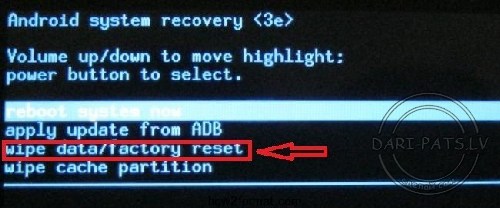
Panel hard reset
Tetapi ingat bahwa semua informasi Anda akan dihapus setelah "hard reset". Dalam kasus kami, panel ini karena suatu alasan tidak built-in dan, menyelidiki Internet, saya menemukan video ketika seorang pria membuat pengaturan ulang yang sulit, pada model tablet khusus ini. Intinya adalah dia mengunduh panel "hard reset" ini dari situs resmi dan mengunduhnya ke kartu memori (microsd). Ketika dia memasukkan kartu memori dan menyalakan tablet, panel muncul di atas deskripsi dan dia mengatur ulang semua pengaturan. Juga perhatikan bahwa untuk memilih sesuatu dari item menu, Anda perlu menyodok tombol volume, karena sensor tidak akan berfungsi.
Setelah itu, saya mengeluarkan kartu memori, mengunduh arsip dengan panel, membukanya ke kartu memori, memasukkannya ke dalam tablet dan menyalakannya. Setelah itu, sebuah panel muncul di mana saya memilih item "menghapus data pengguna (atau menghapus data / reset pabrik juga dapat ditulis)" dan, untuk mengkonfirmasi pilihan, klik pada tombol on / off. Model tablet itu Asus MeMo Pad ME172V. Di bawah ini adalah tautan ke panel untuk hard reset dan video bagaimana melakukan semuanya.

Dilihat oleh statistik, banyak yang memiliki masalah membuka kunci tablet. Sayangnya, bahkan jika perangkat ini dalam garansi, itu tidak akan dibuka secara gratis. Anda harus membayar sejumlah uang, tetapi Anda tidak perlu melakukan upaya apa pun. Tidak ingin menghabiskan uang untuk pembayaran di SC? Tidak masalah, baca terus. Pada artikel ini, saya akan menyentuh setelah mengembalikan akses ke perangkat jika Anda lupa kata sandi atau tombol grafis untuk masuk.
Apa yang harus dilakukan untuk membuka kunci tablet di OS Android
1) Jika Anda mengaktifkan internet
Jika Anda membuka kunci tidak mungkin, Anda dapat mencoba yang berikut: ketika Anda memasukkan kunci yang salah berkali-kali berturut-turut (biasanya setelah kelima kalinya dalam 30 detik), hati-hati memantau layar - jendela muncul di mana Anda akan diminta untuk mengembalikan akses, dan masukkan login Anda dan kata sandi dari kotak surat Google (gmail). Dalam beberapa kasus, tawaran untuk memulihkan akses akan terletak di bagian bawah bidang input kunci, seperti pada Nexus 7.

Coba masukkan nama pengguna Anda (tanpa @ gmail.com) dan kata sandi akun Anda. Jika Anda lupa kata sandi atau login Anda, maka Anda dapat mencoba memulihkannya menggunakan alat Google di sini. Jika tidak, lanjutkan. Ini adalah cara termudah, tetapi tidak berhasil untuk semua orang.
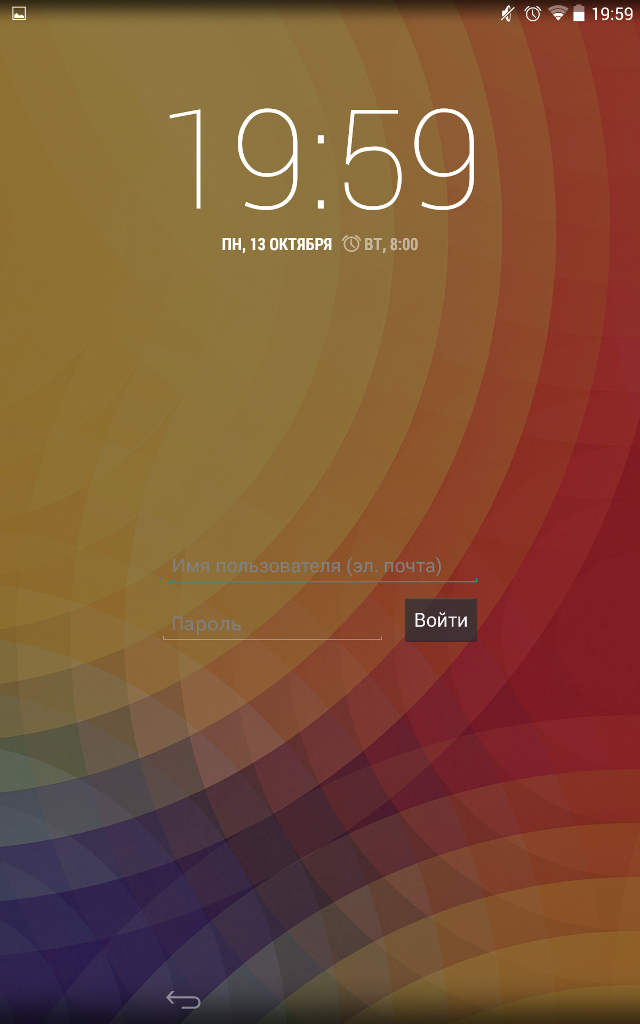
2) Jika Anda memiliki perangkat lunak dari pabrikan
Pilihan lain adalah membuka kunci tablet menggunakan perangkat lunak berpemilik. Seperti Kies dari Samsung atau HiSuite dari Huawei. Kebetulan orang lupa (atau tidak tahu, dalam hal membeli perangkat bekas) bahkan kotak surat Google tempat mereka dilampirkan akun google Main Perangkat lunak ini dapat membantu.
3) Jika USB debugging diaktifkan di pengaturan
Metode yang sangat jarang mengatur ulang pembukaan kunci melalui program ADB RUN, ini dapat membantu Anda hanya jika tablet Anda memiliki debugging USB diaktifkan di pengaturan. Dengan tablet yang terkunci, Anda secara alami tidak dapat mengaktifkan debugging. Namun demikian, jika Anda tidak bisa, coba, tiba-tiba opsi ini dihidupkan, tetapi Anda tidak tahu.
1. Unduh driver ADB untuk tablet Android Anda. Gunakan pencarian Google, masukkan permintaan "Adb driver untuk Nexus 7" tanpa tanda kutip. Alih-alih Nexus 7, masukkan nama dan model perangkat Anda.
3. Instal driver ADB pada komputer dengan Windows 7 atau 8. Proses terperinci untuk menginstal driver pada PC dijelaskan.
4. Unduh dan instal program ADB RUN di komputer Anda
5. Jalankan program, Anda akan melihat menu utama sederhana.
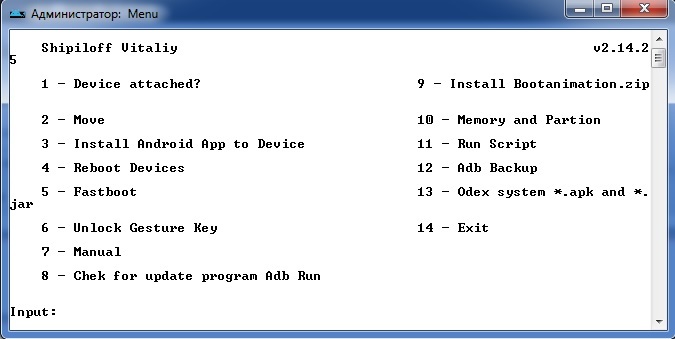
6. Hubungkan perangkat Android Anda ke komputer menggunakan kabel USB
7. Tekan tombol “1” pada keyboard, dan konfirmasikan pilihan Anda dengan tombol Enter. Dengan demikian, Anda mengaktifkan fungsi "Perangkat terpasang?", Yang akan memeriksa apakah tablet Anda terhubung ke komputer.
Jika program melaporkan bahwa tablet tidak terhubung, itu berarti driver ADB tidak diinstal, atau driver yang salah diinstal. Baca ulang item 2 dan 3, dan unduh driver yang sesuai, lalu instal dengan benar. Apakah itu berhasil? Silakan. Jika tidak berhasil, tidak ada gunanya melanjutkan.
8. Lihat baris “Buka Kunci Gerakan”, dan nomor di sebelahnya? Inilah poin yang kita butuhkan. Tekan angka "6" pada keyboard komputer, konfirmasikan pilihan Anda dengan tombol Enter.
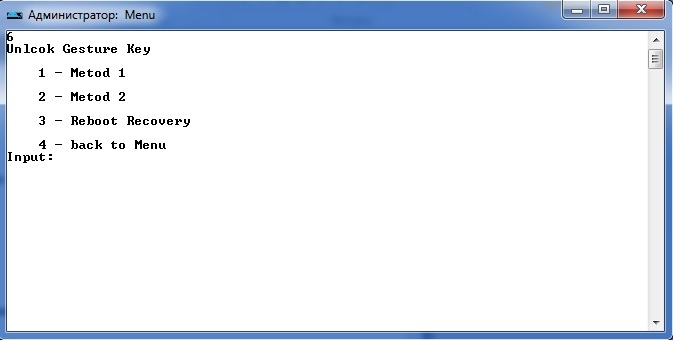
9. Selanjutnya, jendela terbuka di mana dua metode otomatis ditawarkan. Jika Anda menekan "1", file gesture.key yang bertanggung jawab untuk menyimpan kunci grafis dihapus. Setelah itu, Anda hanya perlu me-reboot perangkat, dan masukkan benar-benar semua tombol grafis. Metode kedua hanya akan nol file system.db, dan Anda dapat menggunakan perangkat Anda seperti sebelumnya.
Itu saja, jika semuanya dilakukan dengan benar, selamat. Jika ini tidak berhasil, coba lagi dengan membaca dengan cermat setiap item sebelumnya, atau coba lakukan hal yang sama, hanya dalam baris perintah. Untuk melakukan ini, ikuti jalur berikutnya di komputer dengan tablet terhubung: tombol MULAI di Windows -\u003e Jalankan ... -\u003e ketikkan "cmd" tanpa tanda kutip -\u003e ketikkan perintah berikut, setelah setiap baris tekan Enter pada keyboard:
cd /
cd adb / progbin
adb shell
rm /data/system/gesture.key
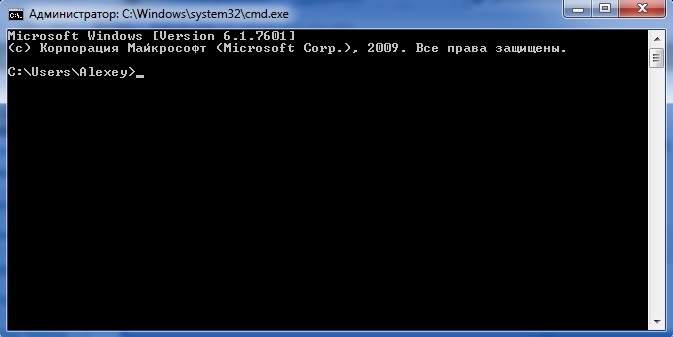
3) Jika ada menu pemulihan
Jika tidak ada lagi opsi, tetapi Anda punya satu, lakukanlah. Lihat di Internet atau instruksi tentang cara melakukannya untuk model tablet Anda. Ingatlah bahwa semua data Anda disimpan memori internal perangkat yang akan dihapus. Kartu memori tidak akan terpengaruh.
Dima memberikan saran yang sangat baik dalam komentar, dan Alexander membuat klarifikasi yang berguna:
- matikan tablet
- tekan tombol secara bersamaan meningkatkan volume"+ Kunci" rumah"(Jika ada) + tombol daya
- tahan tombol daya hingga respons getaran lalu lepaskan tombol daya
- pada saat yang sama kami masih menahan tombol volume hingga menu muncul
- lalu tombol volume " lebih / kurang"(+/-) pilih" menghapus data / reset pabrik»Dan klik dengan tombol power
- jika daftar lain muncul dengan satu item iya dan sisanya tidak - pilih volume iya dan tekan tombol daya
- tunggu hingga reset terjadi, lalu tekan baris pertama dari atas (" sistem reboot sekarang") - tablet akan reboot
- itu saja, pengaturan ulang seperti itu harus menyelesaikan masalah
PERHATIAN, jika metode di atas tidak membantu Anda, tekan tombol " kurangi volume"Dan tombol daya dalam paragraf kedua.
Jika pada tablet Anda tidak ada tombol volume, dan Anda perlu melakukan reset, maka Anda sudah perlu membaca instruksinya. Setiap orang melakukannya secara berbeda. Namun dalam Explay Informer 701, pemotongan keras dilakukan seperti ini:
1. tekan dan tahan tombol kembali
2. Tekan, tapi jangan tahan, tombol power 1 kali
3. lepaskan "kembali"
4. Android itu sendiri muncul, tekan tombol "home"
5. menu telah muncul, pilih reset di dalamnya
Pemilik tablet Tiongkok mungkin mendapat saran praktis dari Natalia, yang dia berikan dalam komentar:
1. Matikan tablet
2. Tekan tombol volume + dan secara bersamaan tombol daya sebentar selama 4 detik, lalu lepaskan tombol daya dan tekan bergantian tombol volume lalu + kemudian -, lalu + kemudian - dan seterusnya beberapa kali, tidak dengan cepat secara bergantian
3. Kemudian tahan tombol power dan tombol volume + bersamaan dan kemudian menu pemulihan akan muncul.
Saya tidak segera berhasil, saya mencoba opsi yang berbeda, saya menekan dengan urutan yang berbeda dengan kecepatan berbeda, secara umum, pada kesempatan yang membahagiakan, saya menemukan dengan mengetik urutan menekan tombol-tombol ini, pada awalnya android dengan perut merah muncul pada saya, yang berarti bahwa opsi membuka tidak berfungsi dan Anda perlu mencoba opsi lain. Jadi, setelah menu pemulihan yang diinginkan muncul, kami mencari "wipe data / factory reset", kami bergerak dengan tombol volume dan kami membuat pilihan dengan tombol daya. Kemudian sebuah kolom muncul di mana banyak Tidak Tidak Tidak Tidak klik ya hapus semua data pengguna kemudian kolom lain muncul, di sana kita mencari "reboot sistem sekarang" klik dan semuanya sudah siap.
4) Jika tidak ada harapan lagi
Nah, apa yang bisa saya katakan. Cara paling pasti untuk menyelesaikan masalah dengan tombol grafis adalah ini.
Dalam hal keputusasaan total, saya sarankan Anda membawa tablet ke layanan atau perbaikan. Ya, Anda akan membayar sejumlah, tetapi percayalah, kadang-kadang lebih baik membayar daripada menderita masalah, menghabiskan banyak waktu dan gugup untuk itu, dan masih belum menyelesaikannya. Selain itu, jika itu bukan kesalahan Anda tetapi kesalahan teman Anda, mengapa tidak mengambil jumlah ini darinya? Tampaknya logis bagi saya. Jadi Anda bisa "mendapatkan cukup" dengan mengambil sedikit lebih dari biaya pembukaan kunci dari para ahli, sebagai kompensasi moral. Tapi bisnis Anda, tentu saja.
Jika pengguna lupa kode pin atau kata sandi, maka ia harus berusaha lebih keras untuk membuka kunci tablet daripada jika itu adalah kode grafis. Anda dapat melewati kunci yang terakhir dengan memiliki akses ke Web dan mengingat kredensial Anda di Google. Kata sandi atau kode, jika pemilik perangkat telah melupakannya, biasanya dapat dipulihkan hanya setelah reboot keras atau sebagai akibat dari menggunakan utilitas khusus.
Alat pembuka kunci pihak ketiga
Salah satu program yang memungkinkan Anda membuka kunci android adalah Screen Lock Bypass Pro. Dia dibayar. Namun demikian, ini adalah cara yang dapat diandalkan dan murah untuk membuka kunci perangkat dengan menyimpan semua data di dalamnya jika Anda lupa kode pin.
Selain itu, untuk bekerja dengan utilitas, dua syarat harus dipenuhi - akses ke Jaringan dan akun di Google+. Jika mereka dihormati, maka Anda perlu melakukan hal berikut:
Sayangnya, utilitas ini mungkin tidak cocok untuk perangkat Anda dan versi Android Anda, karena tidak semua perangkat bekerja dengan Screen Lock Bypass Pro. Metode yang dijelaskan di atas untuk membuka kunci tablet tanpa kehilangan file pribadi bukan satu-satunya. Jika Anda lupa kata sandi untuk perangkat, Anda dapat menggunakan metode ADB.
Gunakan ADB untuk membuka kunci
Agar dapat membuka kunci perangkat Anda dengan cara ini, kemungkinan debugging USB harus diaktifkan pada tablet Android terlebih dahulu. Karena itu, jika Anda menetapkan kode pin untuk login, Anda harus segera mengaktifkan mode ini:
- Buka bagian "Pengaturan" pada perangkat Anda.
- Pada perangkat yang berbeda, item debugging USB mungkin terletak di "Untuk Pengembang", "Pengembangan", "Pengaturan Pengembang", dan sebagainya pada direktori. Pergi ke bagian yang serupa dari perangkat Anda.
- Di sebelah item USB debugging, centang kotak.
Jika langkah-langkah di atas dilakukan sebelum pengguna lupa kata sandi atau kode, maka untuk menghapus kunci, Anda dapat menggunakan fitur program gratis Adb. Untuk membuka kunci perangkat, Anda memerlukan komputer:
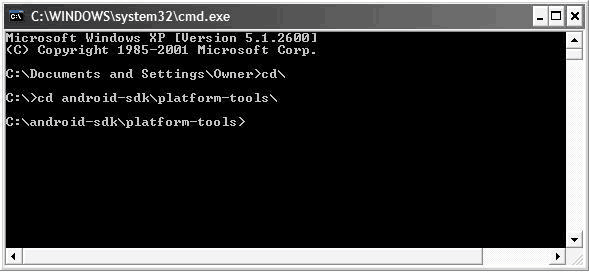
Setelah manipulasi, Anda dapat mengatur kata sandi baru. Jika metode yang dijelaskan tidak membantu mengatur ulang kata sandi yang dilupakan oleh pengguna, maka Anda harus menggunakan prosedur yang disediakan oleh pengembang Hard reset dengan hilangnya semua data pribadi.
Reset kata sandi untuk versi Android yang lebih lama
Jika pengguna lupa kata sandi pada jenis tablet Android, yang selain memiliki kemampuan untuk memasang kartu SIM, serta aplikasi untuk membuat dan menerima panggilan, maka Anda dapat mencoba cara yang sangat sederhana untuk membukanya:
- Pasang kartu SIM yang valid di tablet;
- Lakukan panggilan ke perangkat Anda, terima panggilan darinya, dan aplikasi telepon kemudian runtuh dengan tombol Beranda;
- Saat panggilan sedang dilakukan, pengguna memiliki akses tak terbatas ke perangkat, yang memungkinkan untuk membuka kunci dan mengatur kunci baru.
Sebagian besar perangkat modern dengan versi terbaru Android belum memiliki lubang keamanan ini selama beberapa waktu. Oleh karena itu, dimungkinkan untuk melakukan hal ini jika pengguna lupa kode pin perangkat Android yang benar-benar baru.
Cara mempersiapkan di muka untuk kemungkinan hard reset
Bahkan reboot yang keras tidak akan menyebabkan hilangnya data pribadi yang penting jika Anda sebelumnya tahu cara membuat cadangan Android dan menyimpannya. Mereka ditempatkan di penyimpanan cloud dan hampir tidak memakan ruang di sana. Untuk memiliki salinan arsip aplikasi yang diinstalpengaturan jaringan nirkabel, akun, dll., lakukan hal berikut:
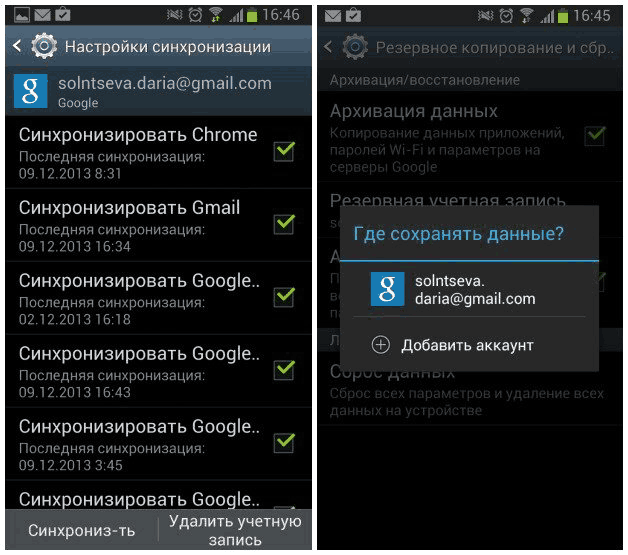
Melakukan pencadangan memungkinkan Anda membuka kunci tablet Android secara relatif lancar menggunakan Hard Reset ketika pemilik lupa kata sandi atau PIN-nya.
Hard Reset Sequence
Sebelum melakukan hard reset, lepaskan kartu SIM dan SD untuk berjaga-jaga. Meskipun mereka tidak terpengaruh oleh prosedur ini, lebih baik tidak mengambil risiko.. Dalam kebanyakan kasus, urutan tindakan untuk bekerja keras Reset pada tablet apa pun serupa, hanya beberapa yang mungkin berbeda untuk model perangkat yang berbeda:
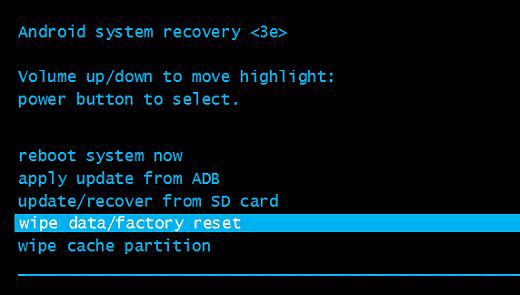
Pada beberapa perangkat, akses ke menu Pemulihan dapat bervariasi. Terkadang, untuk dapat membuka kunci perangkat android, Anda harus menahan tiga tombol sekaligus - Daya, Volume Turun dan Rumah. Dalam beberapa kasus, alih-alih tombol Volume Turun, Anda harus menekan Volume ATAS atau tekan di bagian tengah volume rocker.




